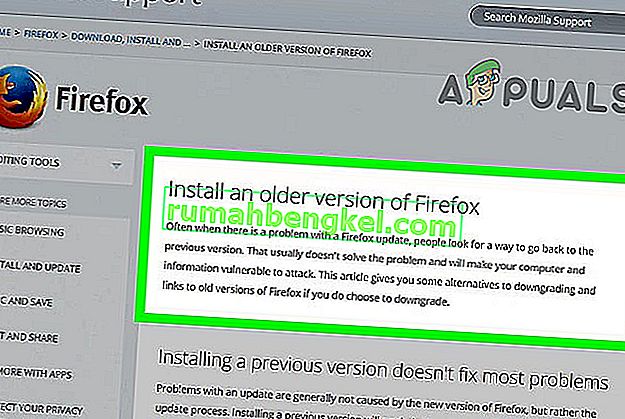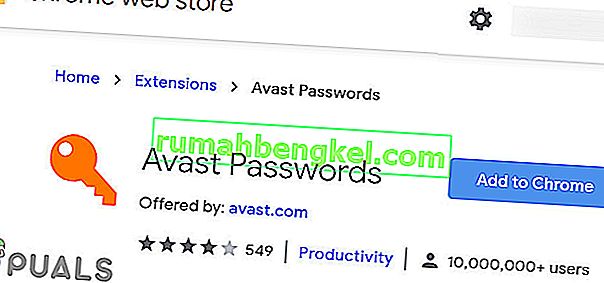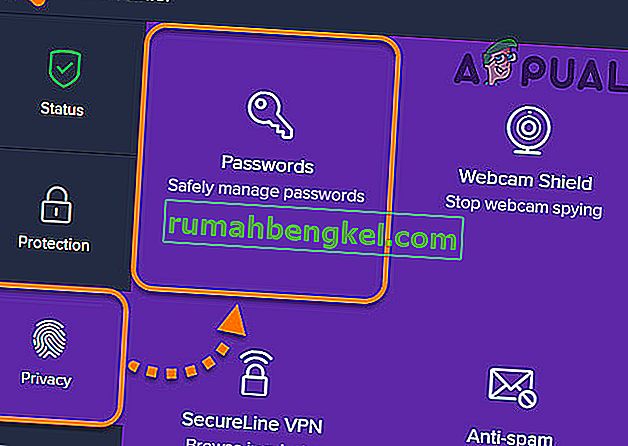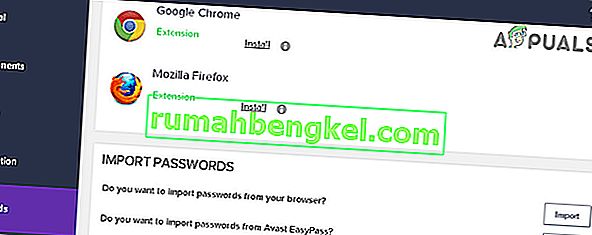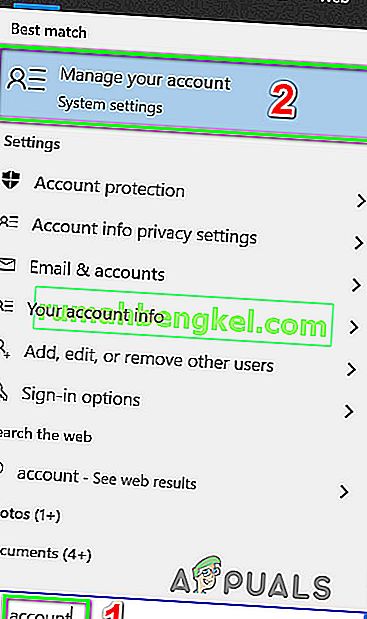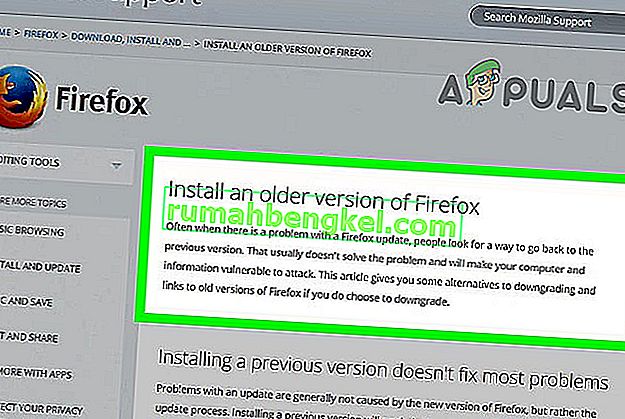O Avast Password Manager não funciona devido a extensões desatualizadas ou corrompidas. Se houver uma falha de comunicação entre o aplicativo Avast e o módulo de senha, o Avast Password Manager não funcionará. Se você estiver tendo problemas com sua conta da Microsoft, isso também pode fazer com que o Avast Password Manager não funcione.
O Avast Password Manager está disponível para Windows e Mac na forma de extensões do navegador. Além disso, existem aplicativos móveis para iPhone e Android. Mas o problema atual é conhecido por afetar apenas a versão das extensões do aplicativo.
Antes de tentar qualquer solução
- Certifique-se de que haja apenas uma versão do Avast Password Manager instalada no menu de extensões do seu navegador.
- Certifique-se de que não está no modo de navegação anônima . Todas as extensões são desabilitadas neste modo.
Atualize a extensão do navegador do Avast Password Manager
Uma extensão desatualizada pode deixar um usuário exposto a muitas ameaças. As extensões são atualizadas para corrigir bugs, melhorar o desempenho e acompanhar as novas atualizações dos navegadores. Siga as instruções abaixo para atualizar a extensão do Avast Password Manager. Usaremos a extensão do Chrome para ilustração. Você pode seguir as instruções específicas para o seu navegador.
- Inicie o Chrome.
- No canto superior direito, clique em 3 pontos (o menu de ação) e clique em Mais Ferramentas .
- Agora no submenu, clique em Extensões .
- Em seguida, no canto superior direito, ative o modo de desenvolvedor .

- Em seguida, clique em Atualizar , que irá atualizar todas as extensões.

- Após a conclusão do processo de atualização, verifique se a extensão do Avast Password Manager está funcionando bem.
Desinstalar e reinstalar a extensão do Avast Password Manager
Uma extensão corrompida do Avast Password Manager pode causar um comportamento instável do add-on e pode até mesmo travar em intervalos diferentes. Nesse caso, desinstalar e reinstalar a extensão por meio da loja do navegador pode resolver o problema. Para ilustrações, discutiremos o procedimento para o Chrome, você pode seguir instruções específicas para o navegador que está usando.
- Abra o menu Extensões seguindo as etapas 1 a 3 da primeira solução.
- Agora em Extensões, encontre o Avast Password Manager e, abaixo dele, clique em Remover .

- Em seguida, visite a Webstore do Chrome para adicionar a extensão Avast Password Manager e clique em Adicionar ao Chrome .
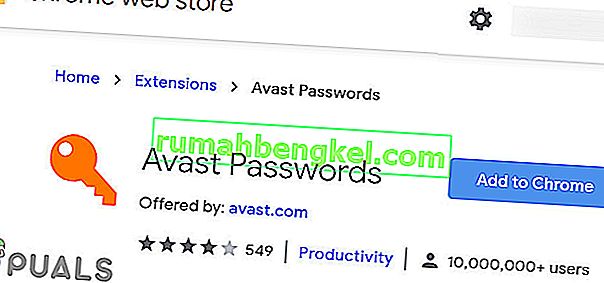
- Confirme a adição da extensão.
- Após a adição da extensão, verifique se o Avast Password Manager está funcionando bem.
Reinstale a extensão do Avast Password Manager através do aplicativo Avast
Se sua extensão Avast Password Manager não conseguiu se comunicar com o aplicativo Avast, então seu Avast Password Manager pode não funcionar. Mesmo que a extensão pareça ser autônoma, ela está conectada com o aplicativo Avast principal instalado em seu computador. Nesse caso, reinstalar a extensão por meio do aplicativo principal pode resolver o problema.
- Inicie seu aplicativo Avast.
- Abra suas configurações e clique em Privacidade .
- Agora clique em Senhas .
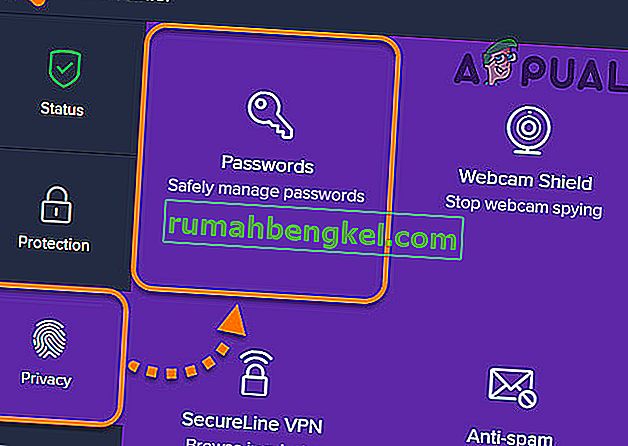
- Na seção do navegador, encontre o ícone do seu navegador e clique em Instalar .
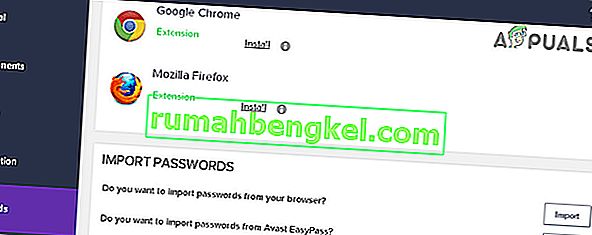
- Siga as instruções na tela para concluir o processo de instalação e verifique se a extensão está funcionando bem.
Mas há um bug da GUI, que não permite que os usuários instalem a extensão para Firefox. Existe uma solução alternativa para isso, mas você deve ter o Chrome instalado para continuar.
- Abra o menu Senhas em seu aplicativo Avast (conforme explicado nas etapas 1-2).
- Agora na seção de navegadores, encontre o ícone do Chrome e clique em instalar.
- A janela do Google Chrome será aberta com o botão de instalação da extensão do Chrome.
- Copie o URL da barra de endereço do Chrome.
- Abra o Firefox.
- Cole o URL copiado na barra de endereço do Firefox.
- Altere o final da URL de p_pmb = 2 para p_pmb = 1 (este valor determina seu navegador) e pressione Enter .
- Agora instale a extensão para Firefox e verifique se o problema foi resolvido.
Acesse sua conta da Microsoft na área de trabalho do Windows
Se você não tiver entrado em sua conta da Microsoft ou se houver um erro com ela, a extensão do navegador Avast Password Manager não funcionará. Este é um bug conhecido do Avast Password Manager e é conhecido na comunidade Avast. Parece que, para fins de segurança, o Avast só funciona corretamente se a conta da Microsoft estiver conectada globalmente no sistema. Nesse caso, você precisa entrar em sua conta da Microsoft usando as configurações do seu PC.
- Pressione a tecla Windows e digite Conta . Em seguida, na lista resultante, clique em Gerenciar sua conta .
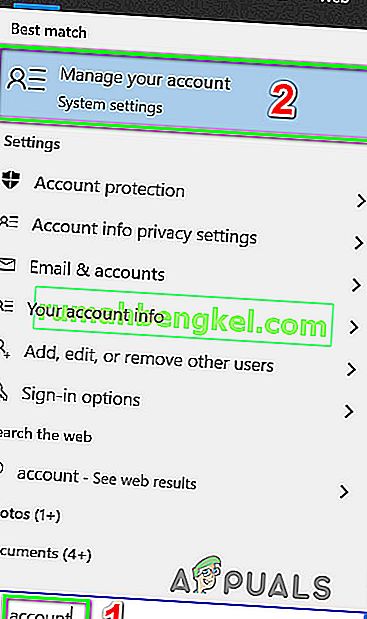
- Se houver uma notificação informando que há um erro em sua conta e que você precisa fazer login, clique nela.
- Agora siga as instruções na tela para concluir o processo de login.
- Após a conclusão do processo de login, verifique se o Avast Password Manager está funcionando bem.
Se nada funcionou para você até agora, então
- Feche completamente o navegador problemático (elimine todas as tarefas em execução por meio do Gerenciador de Tarefas) e instale o Avast Password Manager usando o aplicativo Avast, conforme explicado nas soluções acima.
- Desinstale e reinstale o aplicativo Avast.
- Desinstale o navegador que está tendo problemas e reinstale uma versão anterior dele.